30 Days Of JavaScript
Автор:
Asabeneh Yetayeh
Январь, 2020
🇬🇧 [English](../readMe.md)
🇪🇸 [Spanish](../Spanish/readme.md)
🇷🇺 [Russian](./README.md)
[День 2 >>](https://github.com/Asabeneh/30DaysOfJavaScript/blob/master/RU/02_Day/02_day_data_types.md)

- [День 1](#%d0%94%d0%b5%d0%bd%d1%8c-1)
- [Вступление](#%d0%92%d1%81%d1%82%d1%83%d0%bf%d0%bb%d0%b5%d0%bd%d0%b8%d0%b5)
- [Требования](#%d0%a2%d1%80%d0%b5%d0%b1%d0%be%d0%b2%d0%b0%d0%bd%d0%b8%d1%8f)
- [Настройка](#%d0%9d%d0%b0%d1%81%d1%82%d1%80%d0%be%d0%b9%d0%ba%d0%b0)
- [Установка Node.js](#%d0%a3%d1%81%d1%82%d0%b0%d0%bd%d0%be%d0%b2%d0%ba%d0%b0-nodejs)
- [Браузер](#%d0%91%d1%80%d0%b0%d1%83%d0%b7%d0%b5%d1%80)
- [Установка Google Chrome](#%d0%a3%d1%81%d1%82%d0%b0%d0%bd%d0%be%d0%b2%d0%ba%d0%b0-google-chrome)
- [Открытие Google Chrome Console](#%d0%9e%d1%82%d0%ba%d1%80%d1%8b%d1%82%d0%b8%d0%b5-google-chrome-console)
- [Написание кода на консоли браузера](#%d0%9d%d0%b0%d0%bf%d0%b8%d1%81%d0%b0%d0%bd%d0%b8%d0%b5-%d0%ba%d0%be%d0%b4%d0%b0-%d0%bd%d0%b0-%d0%ba%d0%be%d0%bd%d1%81%d0%be%d0%bb%d0%b8-%d0%b1%d1%80%d0%b0%d1%83%d0%b7%d0%b5%d1%80%d0%b0)
- [Console.log](#consolelog)
- [Console.log with multiple arguments](#consolelog-with-multiple-arguments)
- [Комментарии](#%d0%9a%d0%be%d0%bc%d0%bc%d0%b5%d0%bd%d1%82%d0%b0%d1%80%d0%b8%d0%b8)
- [Синтаксис](#%d0%a1%d0%b8%d0%bd%d1%82%d0%b0%d0%ba%d1%81%d0%b8%d1%81)
- [Арифметика](#%d0%90%d1%80%d0%b8%d1%84%d0%bc%d0%b5%d1%82%d0%b8%d0%ba%d0%b0)
- [Редактор кода](#%d0%a0%d0%b5%d0%b4%d0%b0%d0%ba%d1%82%d0%be%d1%80-%d0%ba%d0%be%d0%b4%d0%b0)
- [Установка Visual Studio Code](#%d0%a3%d1%81%d1%82%d0%b0%d0%bd%d0%be%d0%b2%d0%ba%d0%b0-visual-studio-code)
- [Как использовать VS Code](#%d0%9a%d0%b0%d0%ba-%d0%b8%d1%81%d0%bf%d0%be%d0%bb%d1%8c%d0%b7%d0%be%d0%b2%d0%b0%d1%82%d1%8c-vs-code)
- [Добавление JavaScript на веб-страницу](#%d0%94%d0%be%d0%b1%d0%b0%d0%b2%d0%bb%d0%b5%d0%bd%d0%b8%d0%b5-javascript-%d0%bd%d0%b0-%d0%b2%d0%b5%d0%b1-%d1%81%d1%82%d1%80%d0%b0%d0%bd%d0%b8%d1%86%d1%83)
- [Встроенный скрипт](#%d0%92%d1%81%d1%82%d1%80%d0%be%d0%b5%d0%bd%d0%bd%d1%8b%d0%b9-%d1%81%d0%ba%d1%80%d0%b8%d0%bf%d1%82)
- [Внутренний скрипт](#%d0%92%d0%bd%d1%83%d1%82%d1%80%d0%b5%d0%bd%d0%bd%d0%b8%d0%b9-%d1%81%d0%ba%d1%80%d0%b8%d0%bf%d1%82)
- [Внешний скрипт](#%d0%92%d0%bd%d0%b5%d1%88%d0%bd%d0%b8%d0%b9-%d1%81%d0%ba%d1%80%d0%b8%d0%bf%d1%82)
- [Несколько внешних скриптов](#%d0%9d%d0%b5%d1%81%d0%ba%d0%be%d0%bb%d1%8c%d0%ba%d0%be-%d0%b2%d0%bd%d0%b5%d1%88%d0%bd%d0%b8%d1%85-%d1%81%d0%ba%d1%80%d0%b8%d0%bf%d1%82%d0%be%d0%b2)
- [Введение в типы данных](#%d0%92%d0%b2%d0%b5%d0%b4%d0%b5%d0%bd%d0%b8%d0%b5-%d0%b2-%d1%82%d0%b8%d0%bf%d1%8b-%d0%b4%d0%b0%d0%bd%d0%bd%d1%8b%d1%85)
- [Число](#%d0%a7%d0%b8%d1%81%d0%bb%d0%be)
- [Строка](#%d0%a1%d1%82%d1%80%d0%be%d0%ba%d0%b0)
- [Пример](#%d0%9f%d1%80%d0%b8%d0%bc%d0%b5%d1%80)
- [Булевый (логический) тип «boolean»](#%d0%91%d1%83%d0%bb%d0%b5%d0%b2%d1%8b%d0%b9-%d0%bb%d0%be%d0%b3%d0%b8%d1%87%d0%b5%d1%81%d0%ba%d0%b8%d0%b9-%d1%82%d0%b8%d0%bf-%c2%abboolean%c2%bb)
- [Пример](#%d0%9f%d1%80%d0%b8%d0%bc%d0%b5%d1%80-1)
- [Undefined](#undefined)
- [Null](#null)
- [Проверка типов данных](#%d0%9f%d1%80%d0%be%d0%b2%d0%b5%d1%80%d0%ba%d0%b0-%d1%82%d0%b8%d0%bf%d0%be%d0%b2-%d0%b4%d0%b0%d0%bd%d0%bd%d1%8b%d1%85)
- [Комментарии](#%d0%9a%d0%be%d0%bc%d0%bc%d0%b5%d0%bd%d1%82%d0%b0%d1%80%d0%b8%d0%b8-1)
- [Переменные](#%d0%9f%d0%b5%d1%80%d0%b5%d0%bc%d0%b5%d0%bd%d0%bd%d1%8b%d0%b5)
- [Примеры: Переменные](#%d0%9f%d1%80%d0%b8%d0%bc%d0%b5%d1%80%d1%8b-%d0%9f%d0%b5%d1%80%d0%b5%d0%bc%d0%b5%d0%bd%d0%bd%d1%8b%d0%b5)
- [💻 День 1: Упражнения](#%f0%9f%92%bb-%d0%94%d0%b5%d0%bd%d1%8c-1-%d0%a3%d0%bf%d1%80%d0%b0%d0%b6%d0%bd%d0%b5%d0%bd%d0%b8%d1%8f)
# День 1
## Вступление
**Поздравляем** с решением принять участие в 30-дневном челендже по программированию на JavaScript. В этом задании вы изучите все, что вам нужно для того, чтобы стать программистом на JavaScript, и вообще все концепции программирования. В конце конкурса вы получите сертификат 30DaysOfJavaScript. Присоединяйтесь к [группе телеграмм](https://t.me/ThirtyDaysOfJavaScript).
**Задача 30DaysOfJavaScript** - руководство для начинающих и опытных разработчиков JavaScript. Добро пожаловать в JavaScript. Мне нравится использовать и преподавать JavaScript, и я надеюсь, что вы это сделаете. JavaScript - это язык браузера.
В этом пошаговом руководстве вы изучите JavaScript, самый популярный язык программирования в истории человечества.
Вы используете JavaScript **_для добавления интерактивности на веб-сайты, для разработки мобильных приложений, настольных приложений, игр_**, и в настоящее время JavaScript можно использовать для **_машинного обучения_** и **_AI_**.
**_JavaScript (JS)_** вырос в популярности в последние годы и был ведущим языком программирования в течение четырёх лет подряд и является наиболее используемым языком программирования на Github.
## Требования
Для выполнения этой задачи не требуется предварительное знание программирования. Вам нужно только:
1. Мотивация
2. Компьютер
3. Интернет
4. Браузер
5. Редактор кода
## Настройка
Я считаю, что у вас есть мотивация и сильное желание быть разработчиком, компьютер и Интернет. Если у вас есть это, то у вас есть всё =).
### Установка Node.js
Возможно, вам это не нужно прямо сейчас, но может понадобиться позже. Установить [node.js](https://nodejs.org/en/).
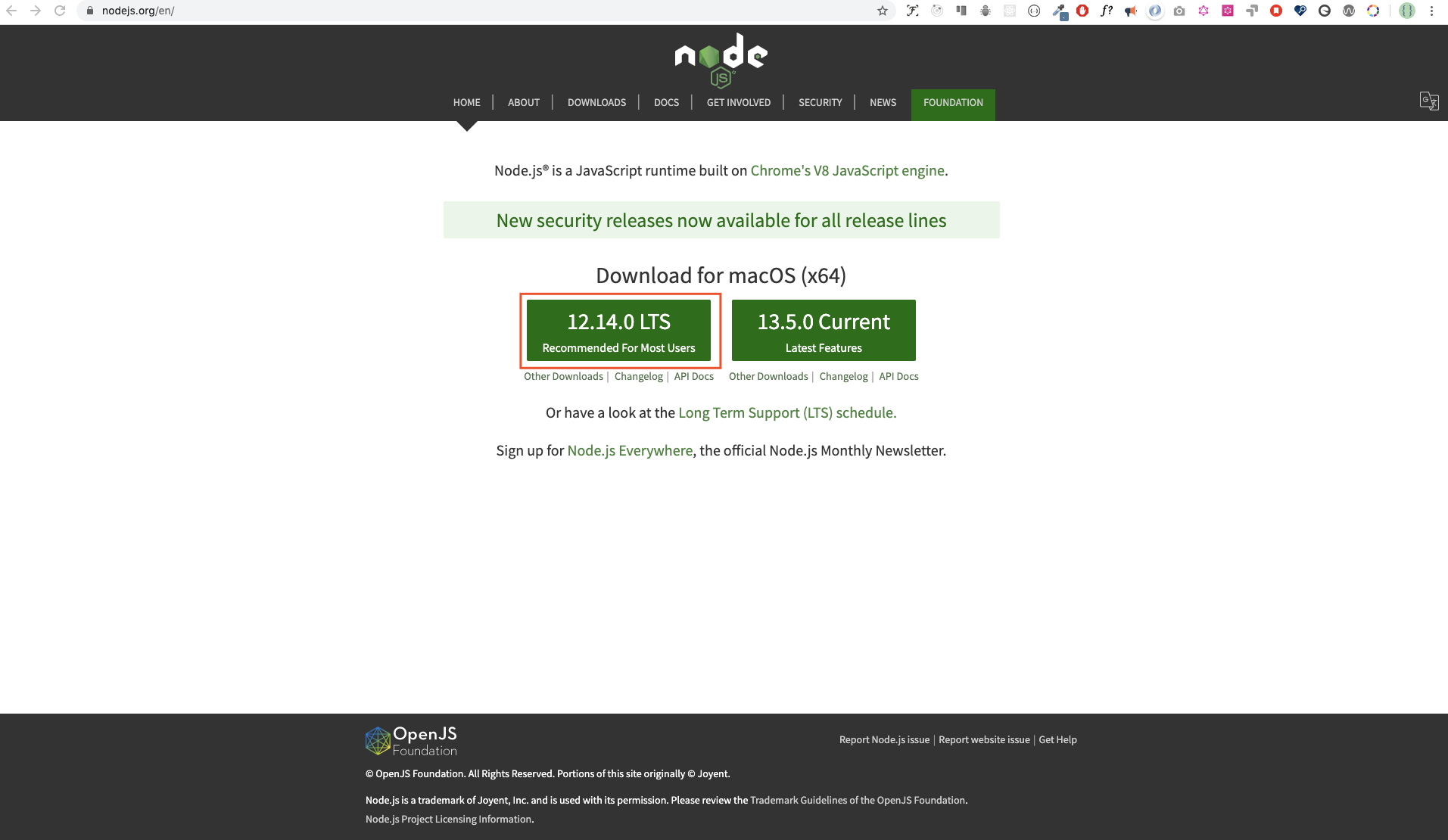
После загрузки дважды щёлкните и установите
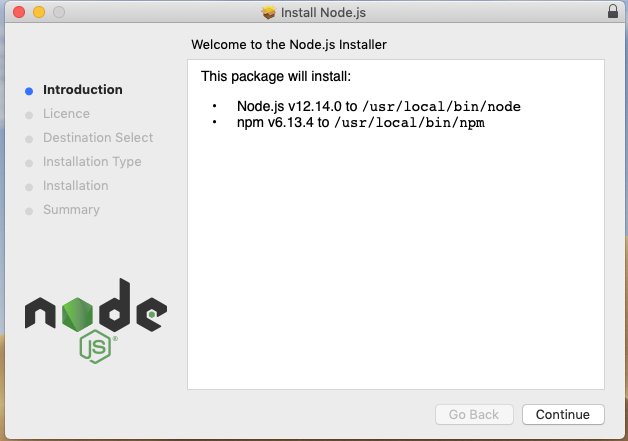
Мы можем проверить, установлен ли узел на нашем локальном компьютере, открыв терминал устройства или командную строку.
```sh
asabeneh $ node -v
v12.14.0
```
Я использую версию node 12.14.0, которая является рекомендуемой версией узла.
### Браузер
Есть много браузеров там. Тем не менее, я настоятельно рекомендую Google Chrome.
#### Установка Google Chrome
Установите [google chrome](https://www.google.com/chrome/), если у вас его ещё нет. Мы можем написать небольшой код JavaScript в консоли браузера, но мы не используем консоль браузера для разработки приложений.

#### Открытие Google Chrome Console
Вы можете открыть Google Chrome, нажав три точки в верхнем правом углу браузера Chrome или воспользовавшись ярлыком. Я предпочитаю использовать ярлыки.

Чтобы открыть консоль Chrome с помощью горячих клавиш.
```sh
Mac
Command+Option+I
Windows:
Ctl+Shift+I
```

После того, как вы откроете консоль Google Chrome, попробуйте изучить отмеченные кнопки. Мы будем проводить большую часть времени на консоли. Консоль - это место, куда идёт ваш код JavaScript. Движок Google Console V8 изменяет ваш код JavaScript на машинный код.
Давайте напишем код JavaScript на консоли Google Chrome:

#### Написание кода на консоли браузера
Мы можем написать любой код JavaScript на консоли Google или любой консоли браузера. Однако для решения этой проблемы мы сосредоточимся только на консоли Google Chrome. Откройте консоль, используя:
```sh
Mac
Command+Option+I
Windows:
Ctl+Shift+I
```
##### Console.log
Чтобы написать наш первый код JavaScript, мы использовали встроенную функцию `console.log()`. Мы передали аргумент в качестве входных данных, и функция отображает вывод. Мы передали 'Hello, World' в качестве входных данных или аргумента в функцию `console.log()`.
```js
console.log("Hello, World!");
```
##### Console.log with multiple arguments
`console.log(param1, param2, param3)`, может принимать несколько аргументов.
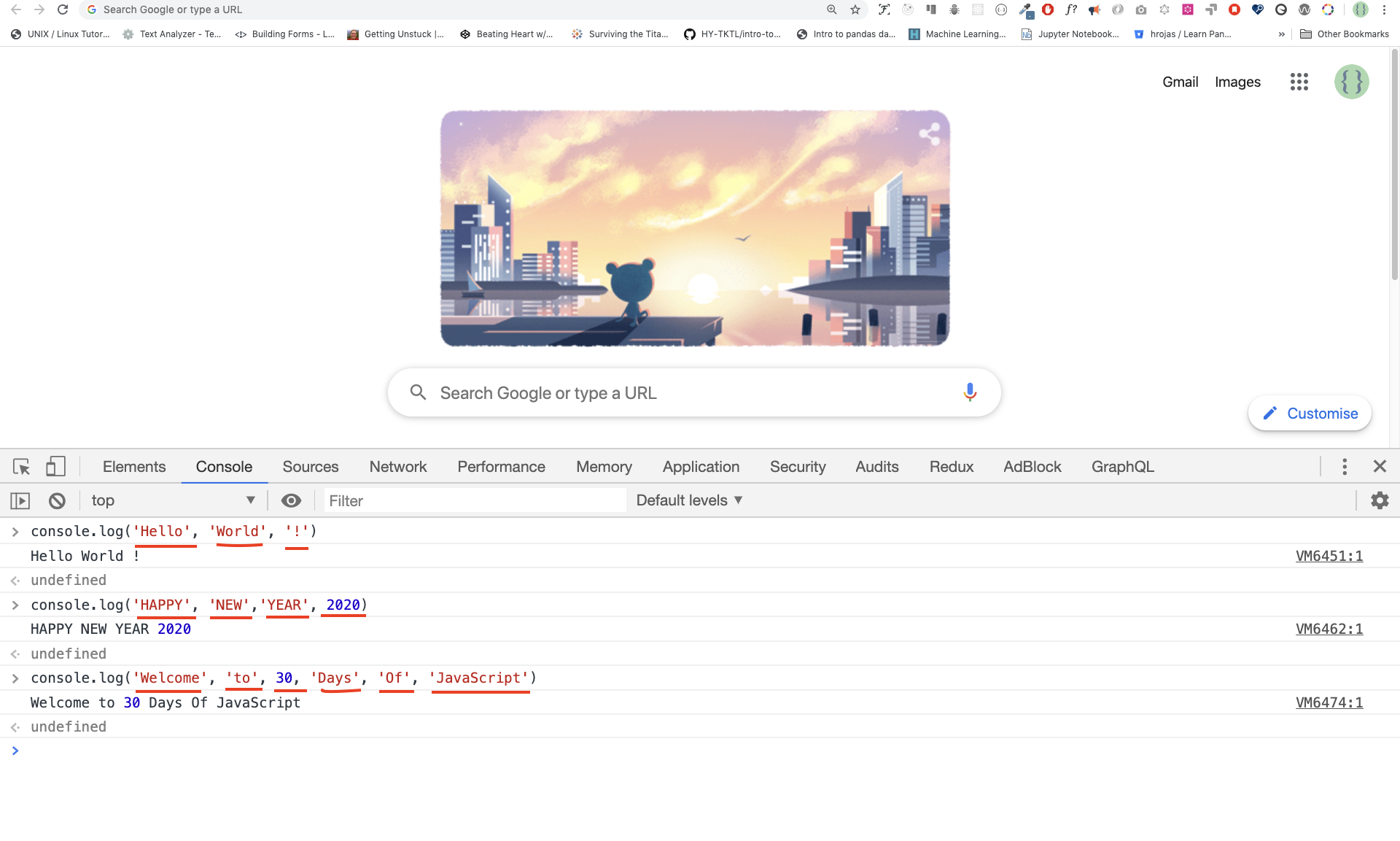
```js
console.log("Hello", "World", "!");
console.log("HAPPY", "NEW", "YEAR", 2020);
console.log("Welcome", "to", 30, "Days", "Of", "JavaScript");
```
Как вы можете видеть из приведённого выше фрагмента кода, `console.log()` может принимать несколько аргументов.
Поздравляем! Вы написали свой первый код JavaScript, используя `console.log()`.
##### Комментарии
Мы добавляем комментарии к нашему коду. Комментарии очень важны, чтобы сделать код более читабельным и оставить комментарии в нашем коде. JavaScript не выполняет часть комментариев нашего кода. Любой текст, начинающийся с `//` в JavaScript, является комментарием или что-то в этом роде `/* */` является комментарием.
**Пример: Однострочный комментарий**
```js
// Это первый комментарий
// Это второй комментарий
// Я однострочный комментарий
```
**Пример: Многострочный комментарий**
```js
/*
Это многострочный комментарий
Многострочные комментарии могут занимать несколько строк
JavaScript - это язык Интернета
*/
```
##### Синтаксис
JavaScript это язык программирования. В результате он имеет свой синтаксис, как и другие языки программирования. Если мы не напишем синтаксис, понятный JavaScript, это вызовет различные типы ошибок. Мы рассмотрим различные виды ошибок JavaScript позже. А пока давайте посмотрим на синтаксические ошибки.
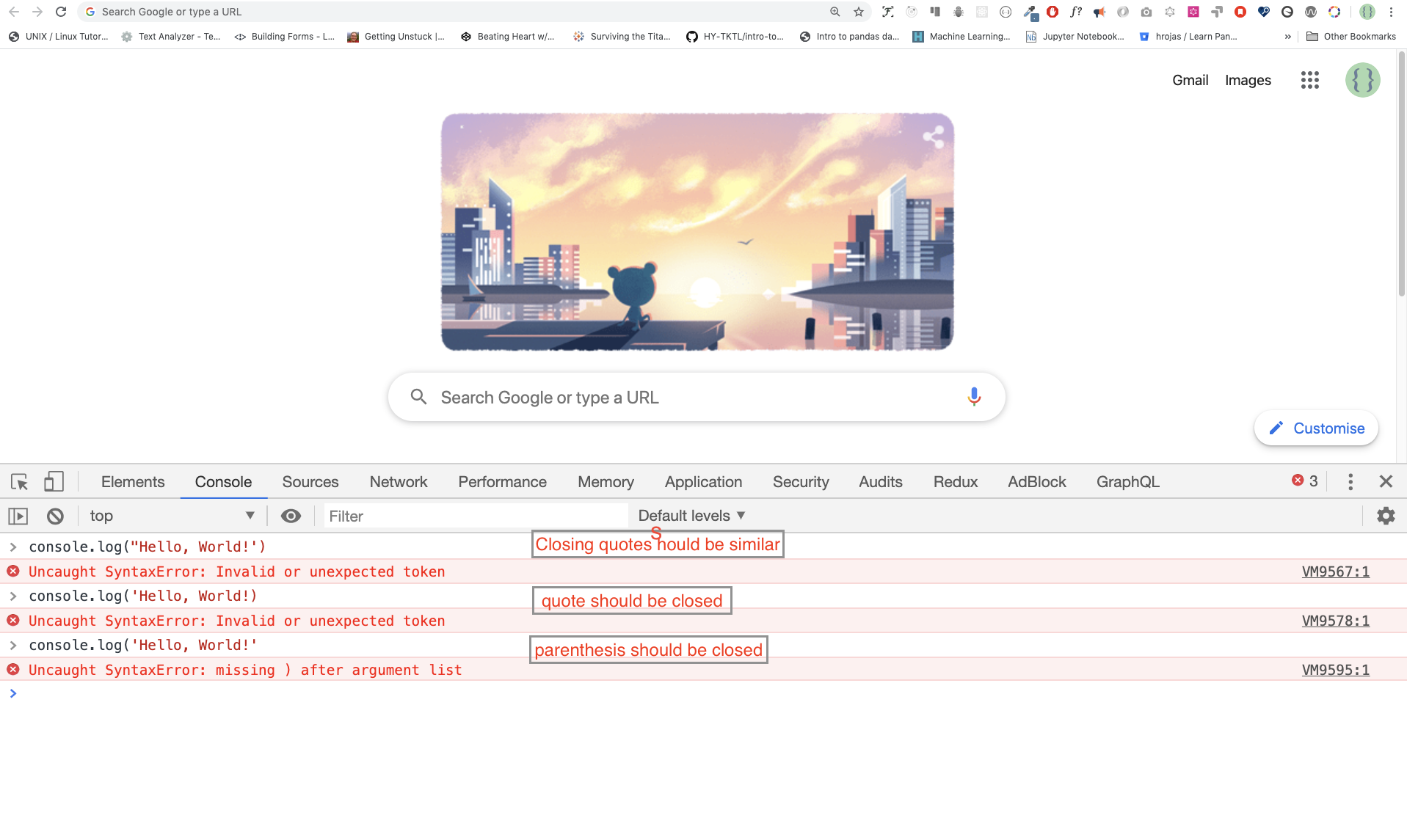
Я сделал преднамеренную ошибку. В результате консоль вызывает синтаксическую ошибку. На самом деле, синтаксис очень информативен. Он сообщает, какую ошибку мы допустили. Прочитав руководство по обратной связи об ошибках, мы можем исправить синтаксис и устранить проблему. Процесс выявления и удаления ошибок из программы называется отладкой. Давайте исправим ошибки:
```js
console.log("Hello, World!");
console.log("Hello, World!");
```
До сих пор мы видели, как отображать текст с помощью `console.log()`. Если мы печатаем текст или строку с помощью `console.log()`, текст должен находиться в одинарных, двойных или обратных кавычках.
**Пример:**
```js
console.log("Hello, World!");
console.log("Hello, World!");
console.log(`Hello, World!`);
```
#### Арифметика
Теперь давайте попрактикуемся в написании кодов JavaScript с помощью `console.log()` в консоли Google Chrome для числовых типов данных.
В дополнение к тексту мы также можем выполнять математические вычисления с использованием JavaScript. Давайте сделаем следующие простые вычисления.
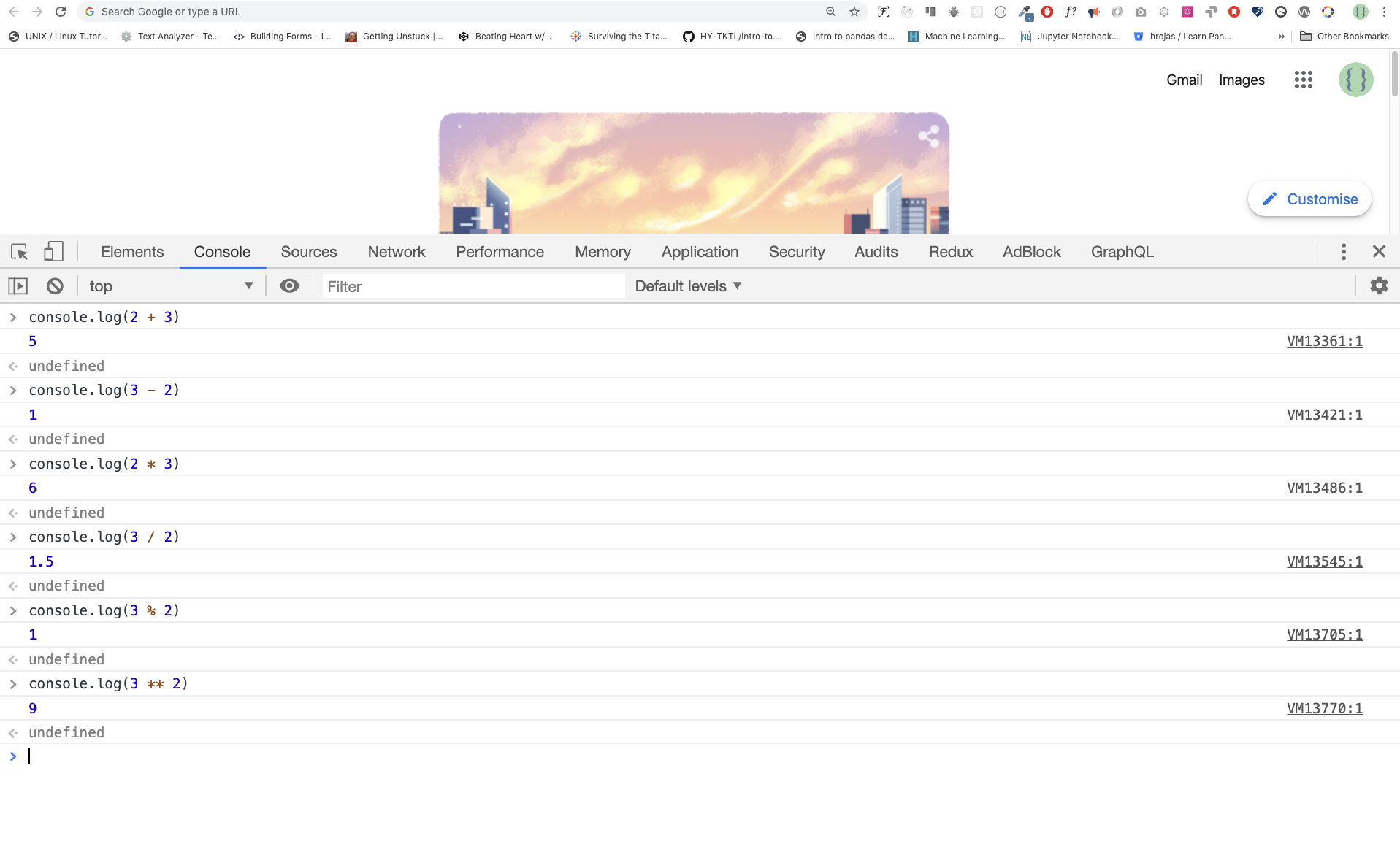
```js
console.log(2 + 3); // Сложение
console.log(3 - 2); // Вычитание
console.log(2 * 3); // Умножение
console.log(3 / 2); // Разделение
console.log(3 % 2); // Модуль - поиск остатка
console.log(3 ** 2); // Экспоненциальный
```
### Редактор кода
Мы можем написать наш код в консоли браузера, но это не будет работать для больших проектов. В реальной рабочей среде разработчики используют разные редакторы кода для написания своих кодов. В этом 30-дневном челендже JavaScript мы будем использовать визуальный Visual Studio Code.
#### Установка Visual Studio Code
VS Code - это очень популярный текстовый редактор с открытым исходным кодом. Я бы рекомендовал [скачать](https://code.visualstudio.com/) VS Code, но если вы поддерживаете другие редакторы, не стесняйтесь использовать то, что у вас есть.
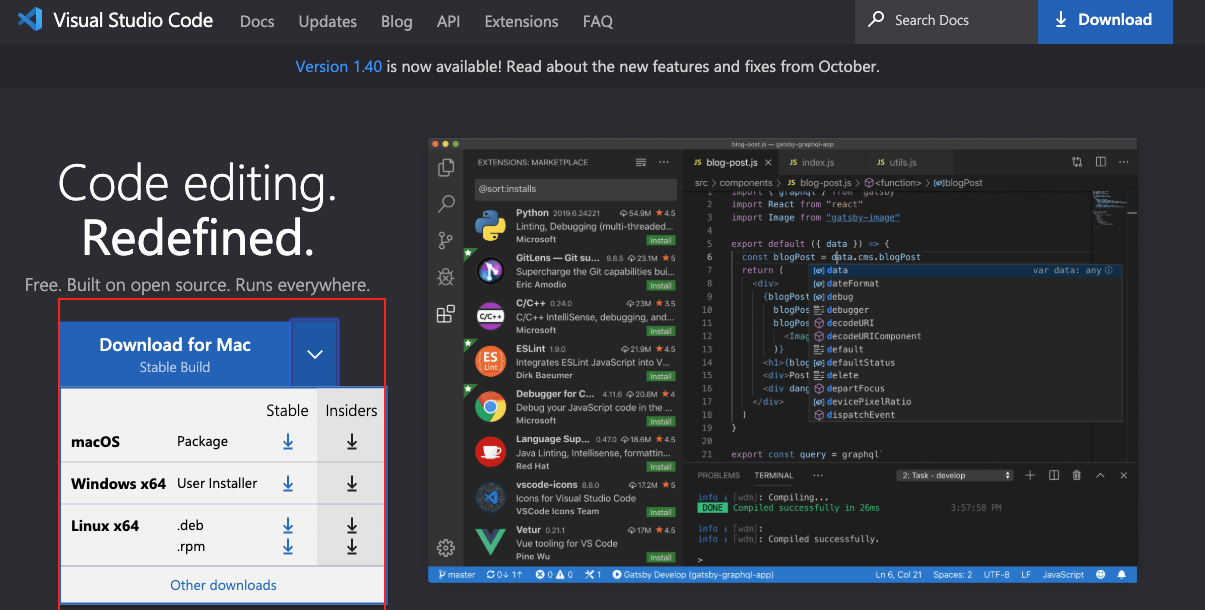
Если вы установили код VS Code, давайте начнём использовать его.
#### Как использовать VS Code
Откройте код VS Code, дважды щёлкнув значок VS Code. Когда вы откроете его, вы получите такой интерфейс. Попробуйте взаимодействовать с помеченными значками.
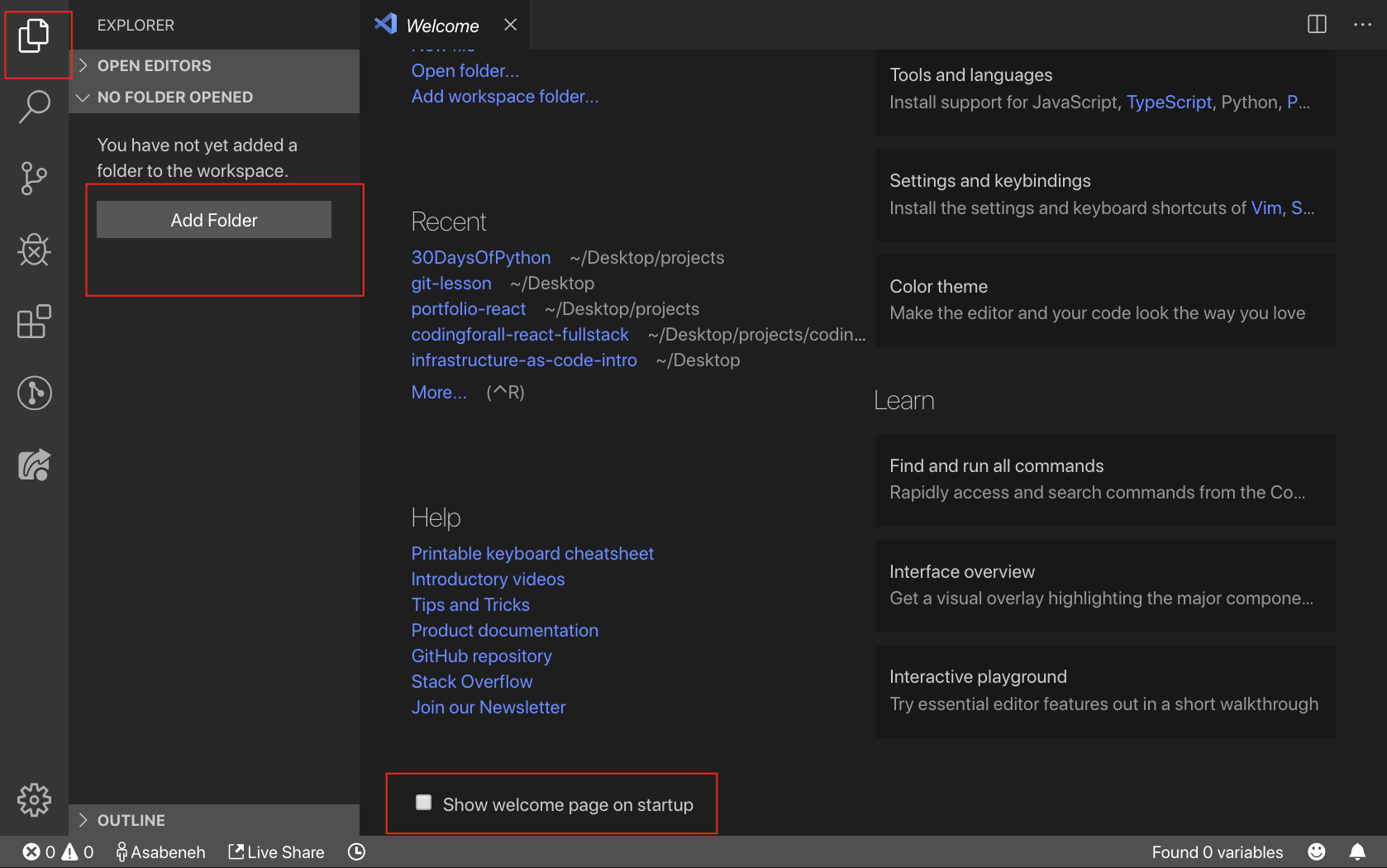
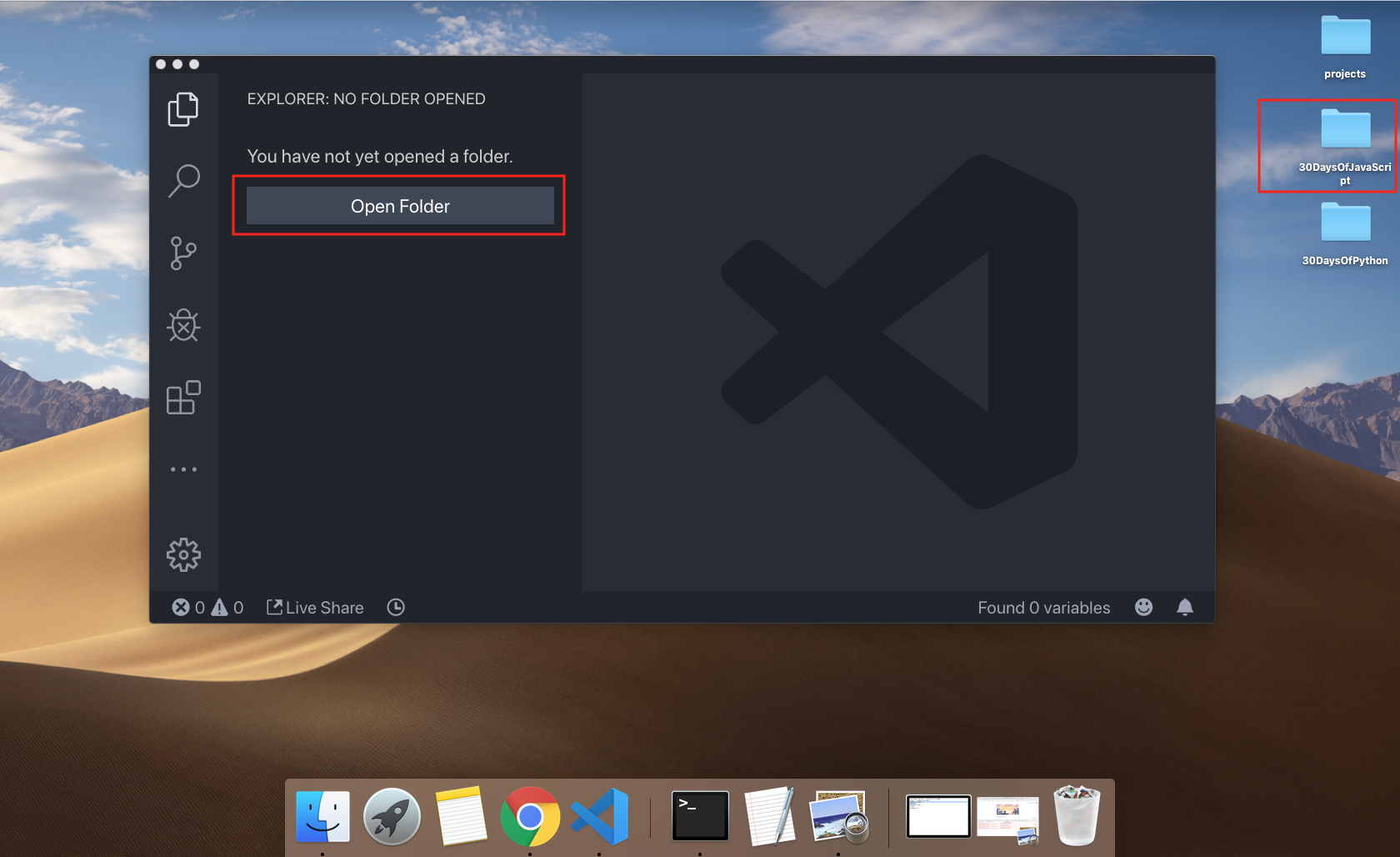
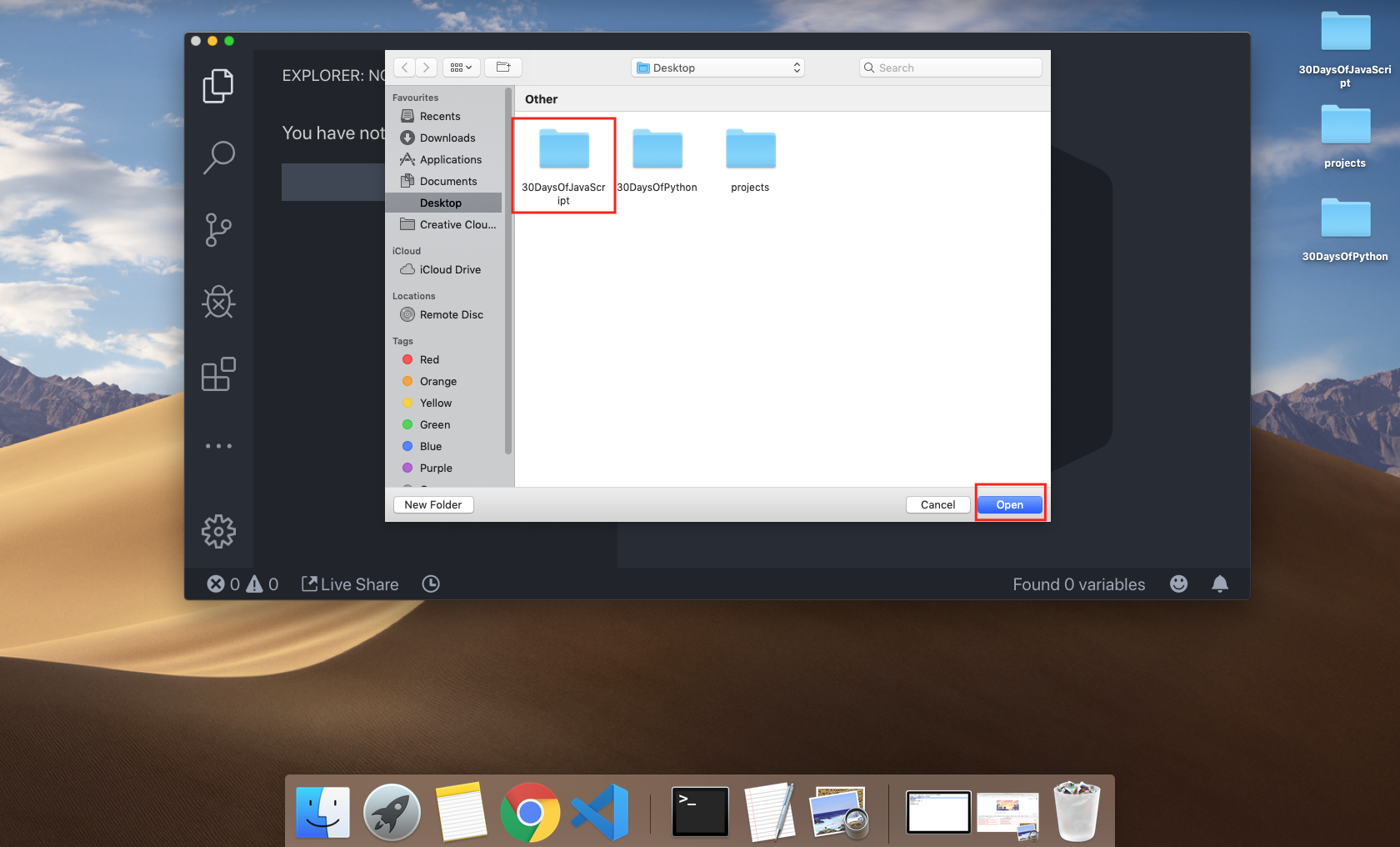

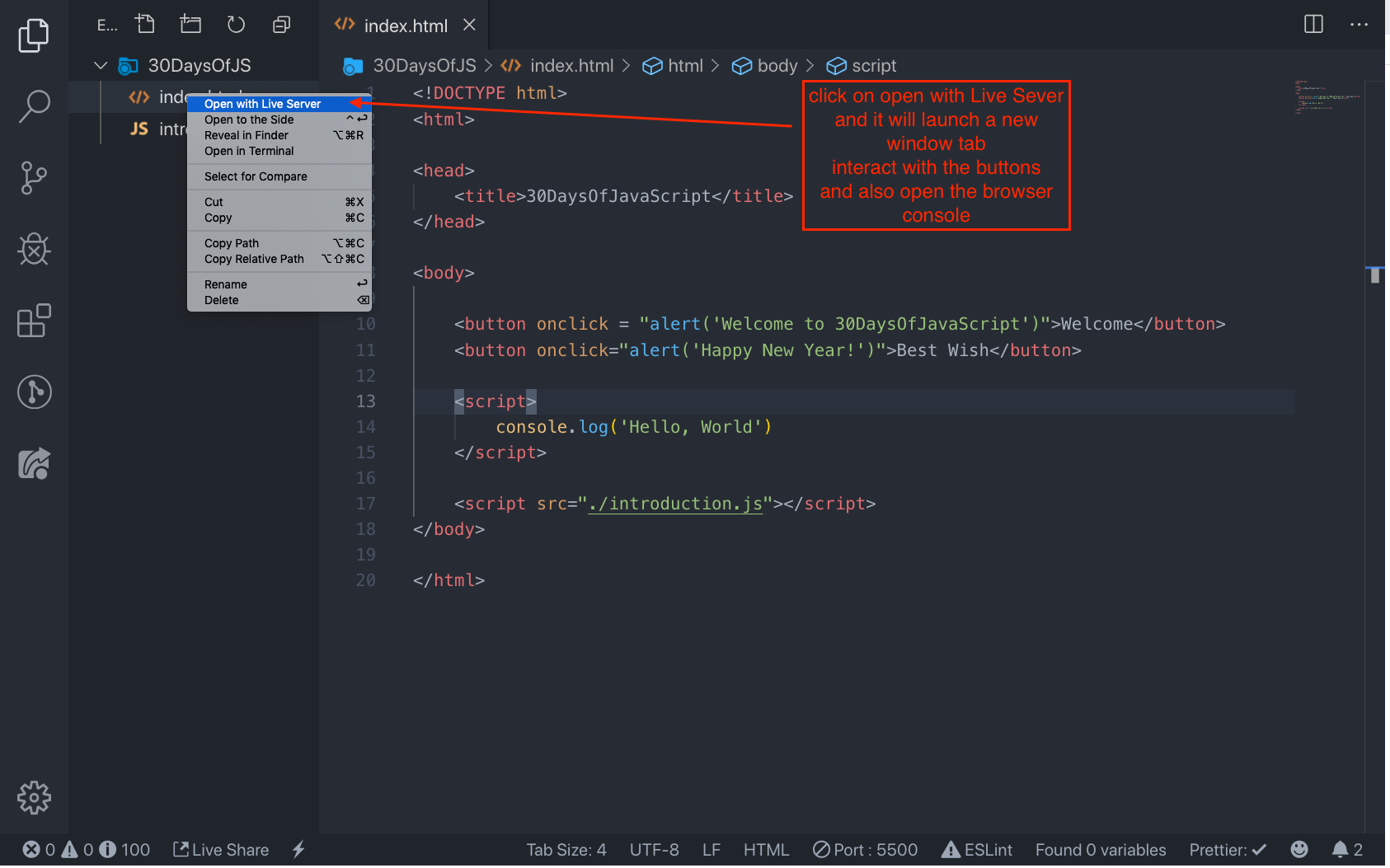

## Добавление JavaScript на веб-страницу
JavaScript можно добавить на веб-страницу тремя различными способами:
- **_Встроенный скрипт_**
- **_Внутренний скрипт_**
- **_Внешний скрипт_**
- **_Несколько внешних скриптов_**
В следующих разделах показаны различные способы добавления кода JavaScript на вашу веб-страницу.
### Встроенный скрипт
Создайте папку на рабочем столе и назовите ее `30DaysOfJS` или в любом месте и создайте файл **_index.html_** в папке проекта. Затем вставьте следующий код и откройте его в браузере, либо в [Chrome](https://www.google.com/chrome/).
```html

 Автор:
Asabeneh Yetayeh
Автор:
Asabeneh Yetayeh
 Автор:
Asabeneh Yetayeh
Автор:
Asabeneh Yetayeh